
모바일 게임을 더 큰 화면과 키보드, 마우스로 즐기고 싶어서 블루스택이나 녹스 같은 '앱 플레이어'를 설치해 본 경험, 다들 있으시죠? 하지만 기대와 달리 버벅거리는 속도와 잦은 호환성 문제에 실망하며 "이럴 거면 왜 PC로 하나" 하는 현타를 느끼곤 합니다. 만약 이 모든 답답함을 해결하고, 당신의 낡은 노트북이나 데스크톱을 세상에서 가장 빠른 '안드로이드 머신'으로 변신시킬 수 있는 방법이 있다면 어떨까요?
그 마법의 이름은 바로 '안드로이드-x86 프로젝트'입니다. 이 프로젝트의 핵심은 윈도우 안에서 안드로이드를 '흉내 내는' 방식이 아니라, 윈도우처럼 컴퓨터에 안드로이드 운영체제(OS)를 직접 설치하여 PC의 모든 성능을 오롯이 앱 실행에 쏟아붓는 것입니다. 지금부터 앱 플레이어의 한계를 뛰어넘어, 진짜 안드로이드의 세계를 PC에서 만나는 방법을 알려드리겠습니다.
에뮬레이터와는 차원이 다른 '진짜' 안드로이드


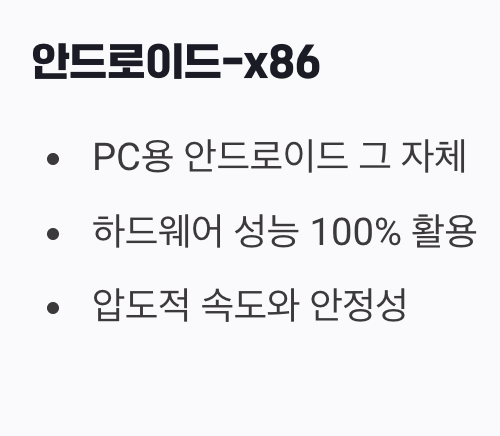
우리가 흔히 사용하는 블루스택, 녹스, LD플레이어와 같은 프로그램은 정확히 말해 '에뮬레이터(Emulator)'입니다. 이는 윈도우라는 운영체제 위에서, 안드로이드 환경을 소프트웨어적으로 '모방'하여 앱을 실행하는 방식입니다. 중간에 '번역가'를 한 명 거치는 셈이라, 아무리 컴퓨터 사양이 좋아도 성능 손실이 발생할 수밖에 없고 호환성 문제도 잦습니다.
반면, 안드로이드-x86은 전혀 다른 개념입니다. 이는 스마트폰에서 작동하는 안드로이드 OS 소스코드를 가져와, 우리의 일반적인 PC(x86 아키텍처)에서 직접 작동하도록 다시 만든 'PC용 안드로이드' 그 자체입니다. 윈도우를 설치하듯 컴퓨터에 직접 운영체제를 설치하는 것이죠. 중간 번역가 없이 PC의 하드웨어 성능을 100% 활용할 수 있으니, 앱 플레이어와는 비교할 수 없는 압도적인 속도와 안정성을 보여줍니다.
왜 굳이 PC에 안드로이드를 설치할까?

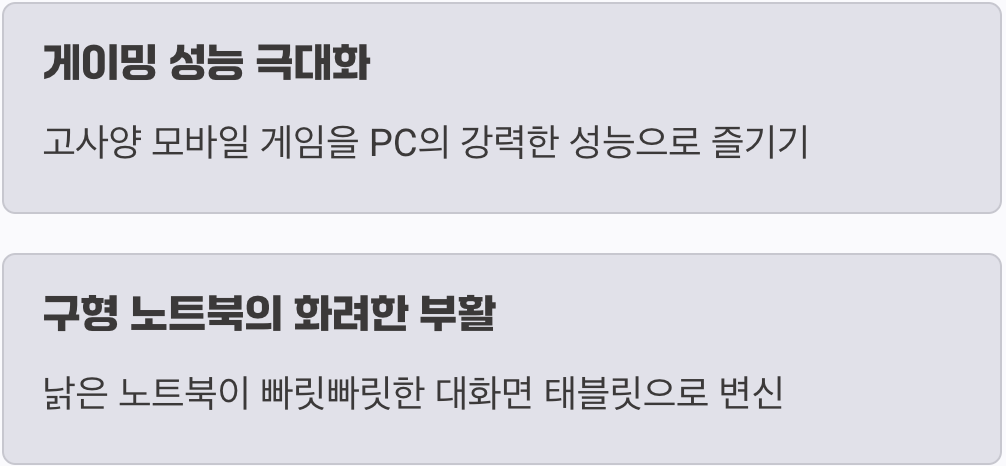
그렇다면 이 번거로운 과정을 거쳐 PC에 안드로이드를 설치했을 때 우리가 얻을 수 있는 진짜 이점은 무엇일까요? 첫 번째는 단연 '게이밍 성능의 극대화'입니다. 최신 고사양 모바일 게임을 PC의 넓은 화면과 강력한 CPU, 그래픽카드 성능으로 즐길 수 있습니다. 에뮬레이터에서 겪었던 프레임 드랍이나 튕김 현상 없이, 쾌적한 환경에서 키보드와 마우스로 정교한 컨트롤이 가능해지는 것입니다.
두 번째는 '구형 노트북의 화려한 부활'입니다. 이제는 윈도우 10조차 버거워하는 낡은 노트북에, 상대적으로 훨씬 가벼운 안드로이드 OS를 설치하면 놀랍도록 빠릿빠릿한 '대화면 태블릿'으로 변신시킬 수 있습니다. 유튜브나 넷플릭스를 보는 멀티미디어 머신으로, 혹은 간단한 문서 작업이나 웹서핑용으로 새로운 생명을 불어넣는 가장 확실한 해결책입니다.
설치를 위한 준비물과 첫걸음


이 새로운 세계로 떠나기 위한 준비물은 간단합니다. 먼저, '안드로이드-x86' 공식 홈페이지에 방문하여 설치할 안드로이드 버전의 ISO 파일(설치용 이미지 파일)을 내려받아야 합니다. 최신 안드로이드 버전이 항상 좋은 것은 아니며, 자신의 PC 사양과 호환성을 고려하여 가장 안정적이라고 평가받는 버전을 선택하는 것이 좋습니다.
다음으로, 이 ISO 파일을 담아 컴퓨터를 부팅시켜 줄 '설치용 USB'를 만들어야 합니다. 이를 위해서는 최소 8GB 이상의 USB 메모리와 '루퍼스(Rufus)'나 '벤토이(Ventoy)'와 같은 부팅 USB 제작 프로그램이 필요합니다. 이 프로그램을 이용해 내려받은 ISO 파일을 USB에 구워주면, 안드로이드를 설치하기 위한 모든 준비가 끝납니다.
윈도우를 지키는 안전한 설치, 듀얼부팅
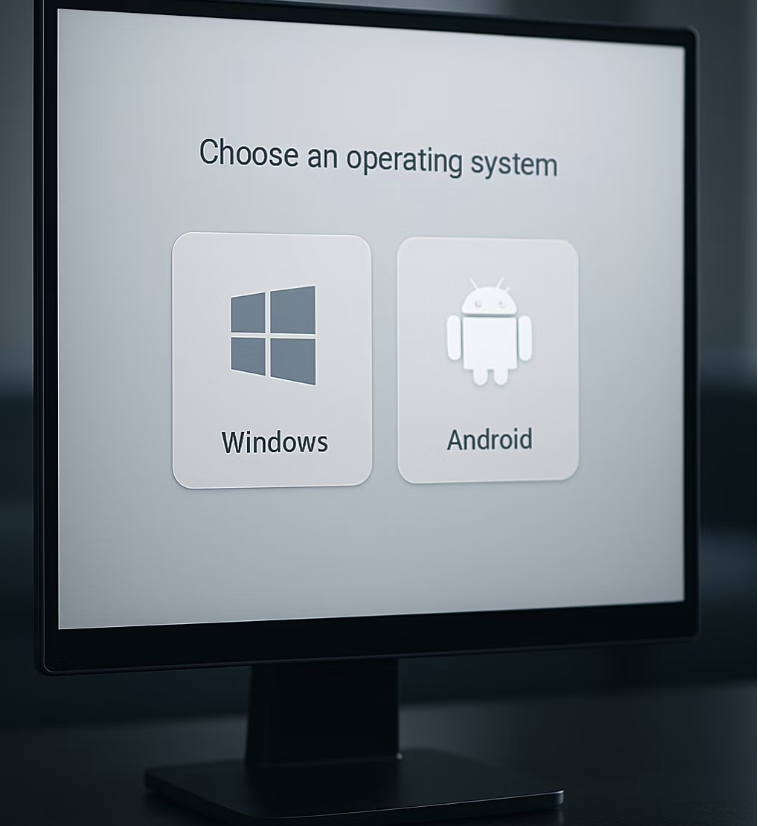

"이거 설치하다가 원래 쓰던 윈도우가 다 날아가는 거 아니야?" 라고 걱정하는 것이 당연합니다. 하지만 우리의 소중한 윈도우를 그대로 지키면서 안드로이드를 설치할 수 있는 안전한 방법이 있습니다. 바로 '듀얼부팅'입니다. 이는 하드디스크의 공간을 나누어, 한쪽에는 윈도우를, 다른 한쪽에는 안드로이드를 설치하여 컴퓨터를 켤 때마다 어떤 OS로 시작할지 선택하는 방식입니다.
안드로이드-x86 설치 USB로 부팅하면, 설치 과정 중에 'Live CD' 모드를 선택할 수 있습니다. 이는 실제로 설치하기 전에, USB만으로 안드로이드 OS를 미리 체험해볼 수 있는 매우 유용한 기능입니다. 내 PC의 와이파이나 사운드, 그래픽이 잘 잡히는지 미리 확인해보고, 모든 것이 만족스러울 때 'Installation'을 선택하여 하드디스크에 설치를 진행하는 것이 현명한 방법입니다.
PC에서 만나는 익숙하고도 새로운 경험


모든 설치가 끝나고 안드로이드로 부팅하면, 우리에게 너무나도 익숙한 스마트폰의 첫 설정 화면이 나타납니다. 구글 계정으로 로그인하고 나면, 마치 세상에서 가장 큰 태블릿을 얻은 듯한 새로운 경험이 펼쳐집니다. 구글 플레이 스토어에 접속하여 원하는 앱과 게임을 자유롭게 설치하고 즐길 수 있습니다.
물론 모든 것이 완벽하지는 않습니다. 안드로이드-x86은 공식 프로젝트가 아닌, 전 세계 개발자들이 참여하는 커뮤니티 기반 프로젝트이므로 일부 PC 하드웨어(특정 와이파이 칩셋, 블루투스 등)와 완벽하게 호환되지 않는 경우가 있을 수 있습니다. 하지만 대부분의 핵심 기능은 원활하게 작동하며, 에뮬레이터와는 비교할 수 없는 '네이티브'의 쾌적함을 선사할 것입니다.
자주 묻는 질문 (FAQ)


Q. 구글 플레이 스토어를 사용할 수 있나요?
A. 네, 사용할 수 있습니다. 이것이 안드로이드-x86의 가장 큰 장점 중 하나입니다. 대부분의 앱과 게임을 제약 없이 내려받고 설치할 수 있습니다.
Q. 제 노트북의 모든 장치가 다 작동할까요?
A. 아닐 수도 있습니다. 특히 최신 노트북의 경우 드라이버 호환성 문제가 발생할 수 있습니다. 설치 전에 공식 홈페이지의 하드웨어 지원 목록을 확인하거나, 'Live CD' 모드로 충분히 테스트해보는 것을 강력히 추천합니다.
Q. 설치가 많이 어려운가요?
A. 윈도우나 리눅스를 직접 설치해 본 경험이 있다면 어렵지 않게 따라 할 수 있습니다. 처음이라면 조금 복잡하게 느껴질 수 있지만, 유튜브나 블로그에 자세한 설치 가이드가 많이 있으니 차근차근 따라 하면 충분히 성공할 수 있습니다.
추가 정보 및 도움이 되는 자료
- 안드로이드 OS를 PC에서 실행시켜보자(Android-x86 Project) - 티스토리
Android-x86 프로젝트를 통한 PC용 안드로이드 OS 실행 방법과 가상 머신에서의 간편 실행법을 소개합니다. - 안드로이드 운영체제를 PC에 설치하는 방법 - ITWorld
안드로이드-x86 프로젝트를 활용해 PC에 직접 설치하는 과정과 가상머신 설정법을 단계별로 안내합니다. - 느려 터진 컴퓨터에 날개를 달자 (안드로이드 설치) - 티스토리
구형 PC에 Android-x86을 설치해 성능을 높이는 방법과 USB 부팅 디스크 제작법을 자세히 설명합니다. - [사용기]구형 x86 PC, 최신 안드로이드 기기로 만들기! - 티스토리
x86 기반 PC에서 안드로이드 OS 설치 및 활용법을 실제 사용 경험과 함께 정리합니다. - How to install Android-x86 on PC - 티스토리
안드로이드-x86 ISO 다운로드부터 USB 부팅, 설치 절차를 쉽고 간결하게 설명하는 설치 가이드입니다.